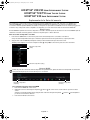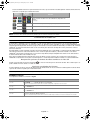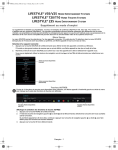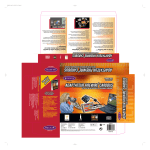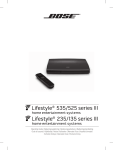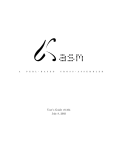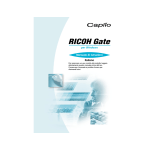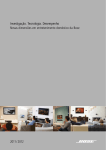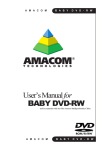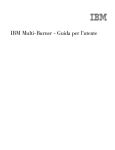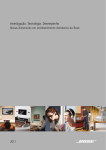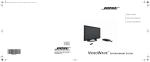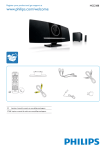Download LIFESTYLE® T20/T10 HOME THEATER SYSTEMS
Transcript
DefJam_Booklet_SPA.fm Page 1 Monday, May 23, 2011 5:24 PM LIFESTYLE® V35/V25 HOME ENTERTAINMENT SYSTEMS LIFESTYLE® T20/T10 HOME THEATER SYSTEMS LIFESTYLE® 235 HOME ENTERTAINMENT SYSTEM Suplemento de la Guía del usuario Este suplemento es para usuarios nuevos y existentes de sistemas LIFESTYLE® V35, V25, T20, T10 y 235; no es aplicable a los sistemas VIDEOWAVE®. Los nuevos usuarios pueden identificar rápidamente las diferencias con respecto a la Guía del usuario. Los usuarios existentes pueden identificar los cambios con respecto a lo que están acostumbrados a ver. Los usuarios que ya poseen un televisor 3D y un dispositivo fuente compatible con 3D pueden conocer las funciones de vídeo 3D del sistema LIFESTYLE®. Menú Fuente El menú FUENTE le permite seleccionar los dispositivos conectados. Cuando hay más de 10 selecciones en el menú FUENTE (más de 10 fuentes conectadas al sistema), aparece una flecha en la parte superior o inferior del menú. Para seleccionar un dispositivo conectado: 1. Pulse el botón SOURCE en el control remoto para mostrar la lista de dispositivos conectados en el televisor. Si hay más fuentes disponibles de las que se muestran, aparecerá una flecha en la parte inferior (o superior) de la lista. 2. Siga pulsando el botón SOURCE para bajar el resalte por la lista hasta la fuente que desea seleccionar. También puede emplear los botones de navegación arriba o abajo del control remoto para seleccionar una fuente. Más fuentes disponibles (arriba) Más fuentes disponibles (abajo) Botones MORE Cuando hay más de 13 funciones de botón disponibles en la pantalla More, aparecerá una flecha a la izquierda o la derecha del menú para indicar que hay funciones de botón que no se muestran. Más botones disponibles (izquierda) Más botones disponibles (derecha) Ver y activar las funciones de botones MORE 1. Pulse el botón MORE del control remoto. 2. Utilizando los botones de navegación izquierdo o derecho del control remoto, resalte el botón cuya función desea activar. Si aparece una flecha al final de la lista, siga pulsando el botón de navegación izquierdo o derecho para desplazarse por las funciones restantes del botón. 3. Pulse el botón OK del control remoto. Español – 1 DefJam_Booklet_SPA.fm Page 2 Monday, May 23, 2011 5:24 PM Se han actualizado más botones para varias de las funciones, que se muestran en la tabla siguiente. Todas las demás funciones de botones son iguales que en la Guía del usuario. Botones antiguos Botones nuevos Función Accede a las funciones roja, verde, amarilla o azul en reproductores Blu-ray Disc™, receptores de cable u otros descodificadores y dispositivos de teletexto. (Sólo Europa). Muestra una lista de reproducción de programas grabados en un PVR. Cambia de sintonizador en un dispositivo multisintonizador. Permite introducir un número de canal de 3 dígitos. (Sólo Japón). Nota: Los botones More pueden parecer más grandes que con versiones anteriores del software. Funciones de vídeo 3D Nota: Las funciones de vídeo 3D no son aplicables a sistemas VIDEOWAVETM. El sistema Bose® LIFESTYLE® ahora es compatible con vídeo 3D. Sólo deberá conectar un televisor 3D y un reproductor Blu-ray Disc™, una consola de videojuegos, un receptor de cable u otro dispositivo fuente compatible con 3D a su sistema LIFESTYLE® para empezar a disfrutar de películas, emisiones o juegos en 3D. Cuando se conecta a la fuente 3D adecuada y a un televisor 3D, el sistema LIFESTYLE® mostrará automáticamente vídeo en 3D. Consulte las guías del usuario del dispositivo fuente y del televisor si desea información adicional. Esta guía identifica y explica pantallas específicas del sistema LIFESTYLE® que se han añadido o modificado para dar cabida al vídeo 3D. Si desea instrucciones sobre funcionamiento en 2D, consulte las guías de instalación y del usuario incluidas con el sistema LIFESTYLE®. Para obtener ayuda adicional con la resolución de problemas, diríjase al Departamento de atención al cliente de Bose. Consulte la lista de direcciones incluida en la caja. Antes de que pueda disfrutar de la experiencia de visión 3D, deberá conectar un televisor 3D y un dispositivo fuente al sistema LIFESTYLE®. Si desea instrucciones para conectar dispositivos, consulte la Guía de instalación incluida con el sistema LIFESTYLE®. No aparecen opciones de formato de vídeo cuando se ve vídeo 3D Cuando se muestra vídeo 3D, el botón Image View puede cambiar el formato cuando se ve vídeo 3D. no ofrece un menú de opciones de formato de vídeo. Esto se debe a que no se Opciones actualizadas del sistema Se han modificado tres de las opciones del sistema para dar cabida al vídeo 3D. Las encontrará en la tabla siguiente. Todas las demás opciones del sistema son iguales que en la Guía del usuario. Nota: La opción A/V Sync ha sido sustituida por 2D A/V Sync y 3D A/V Sync. OPCIONES actualizadas La configuración de fábrica se muestra en negrita. Opción Overscan de la fuente (sólo 2D) Ajustes posibles Activada .................... Aplica overscan de vídeo a la fuente de vídeo actual Desactivada ............ La fuente de vídeo no se ve afectada Cuando se está reproduciendo una fuente 3D, se mostrará “No disponible” en lugar de un valor de overscan. 2D A/V Sync (sólo 2D) 3D A/V Sync (sólo 3D) Salida de vídeo (sólo 2D) Ajusta el retardo de audio para sincronizar el audio con el vídeo 2D De –2 a Normal a +5 Ajusta el retardo de audio para sincronizar el audio con el vídeo 3D De –2 a Normal a +5 Cambia la resolución (Estándar/720p/1080i/1080p) de la señal de vídeo enviada al televisor (sólo aparecerán como opciones los ajustes que admita su televisor). Cuando se está reproduciendo una fuente 3D, la resolución de salida siempre coincidirá con la resolución de la fuente 3D conectada. Español – 2